cisco,思科,网络工程师,实验 (316)
cisco路由器实验报告
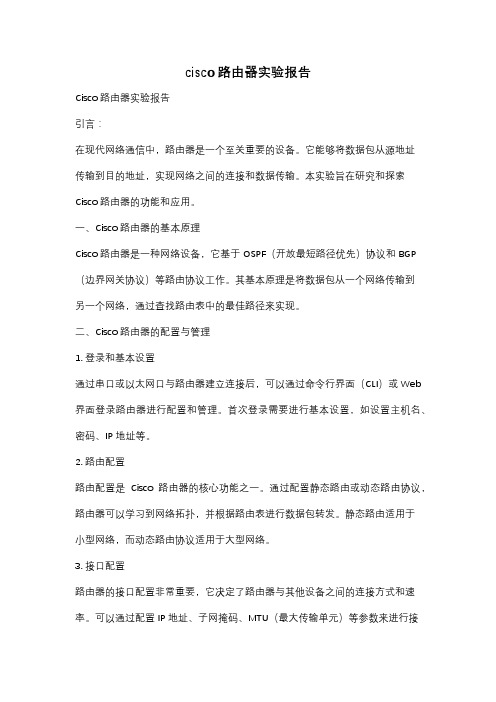
cisco路由器实验报告Cisco路由器实验报告引言:在现代网络通信中,路由器是一个至关重要的设备。
它能够将数据包从源地址传输到目的地址,实现网络之间的连接和数据传输。
本实验旨在研究和探索Cisco路由器的功能和应用。
一、Cisco路由器的基本原理Cisco路由器是一种网络设备,它基于OSPF(开放最短路径优先)协议和BGP (边界网关协议)等路由协议工作。
其基本原理是将数据包从一个网络传输到另一个网络,通过查找路由表中的最佳路径来实现。
二、Cisco路由器的配置与管理1. 登录和基本设置通过串口或以太网口与路由器建立连接后,可以通过命令行界面(CLI)或Web 界面登录路由器进行配置和管理。
首次登录需要进行基本设置,如设置主机名、密码、IP地址等。
2. 路由配置路由配置是Cisco路由器的核心功能之一。
通过配置静态路由或动态路由协议,路由器可以学习到网络拓扑,并根据路由表进行数据包转发。
静态路由适用于小型网络,而动态路由协议适用于大型网络。
3. 接口配置路由器的接口配置非常重要,它决定了路由器与其他设备之间的连接方式和速率。
可以通过配置IP地址、子网掩码、MTU(最大传输单元)等参数来进行接口配置。
4. 安全性配置为了保护网络安全,Cisco路由器提供了多种安全功能和配置选项。
例如,可以配置访问控制列表(ACL)来限制特定IP地址的访问,还可以启用SSH(安全外壳协议)来加密远程登录会话。
三、Cisco路由器的高级功能1. VLAN(虚拟局域网)通过配置VLAN,可以将一个物理网络划分为多个逻辑网络,提高网络的灵活性和安全性。
Cisco路由器支持VLAN的创建和管理,可以实现不同VLAN之间的通信。
2. VPN(虚拟专用网络)VPN是一种通过公共网络建立安全连接的技术。
Cisco路由器支持IPSec (Internet协议安全)和SSL(安全套接字层)等VPN协议,可以实现远程办公和跨地域网络连接。
网络工程师考什么证比较好
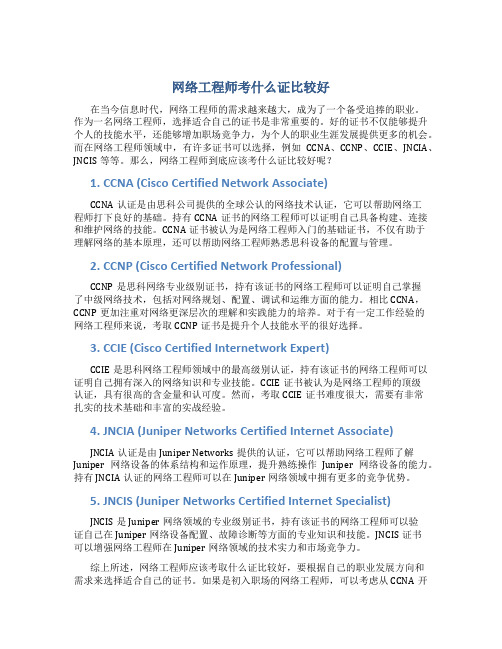
网络工程师考什么证比较好在当今信息时代,网络工程师的需求越来越大,成为了一个备受追捧的职业。
作为一名网络工程师,选择适合自己的证书是非常重要的。
好的证书不仅能够提升个人的技能水平,还能够增加职场竞争力,为个人的职业生涯发展提供更多的机会。
而在网络工程师领域中,有许多证书可以选择,例如CCNA、CCNP、CCIE、JNCIA、JNCIS等等。
那么,网络工程师到底应该考什么证比较好呢?1. CCNA (Cisco Certified Network Associate)CCNA认证是由思科公司提供的全球公认的网络技术认证,它可以帮助网络工程师打下良好的基础。
持有CCNA证书的网络工程师可以证明自己具备构建、连接和维护网络的技能。
CCNA证书被认为是网络工程师入门的基础证书,不仅有助于理解网络的基本原理,还可以帮助网络工程师熟悉思科设备的配置与管理。
2. CCNP (Cisco Certified Network Professional)CCNP是思科网络专业级别证书,持有该证书的网络工程师可以证明自己掌握了中级网络技术,包括对网络规划、配置、调试和运维方面的能力。
相比CCNA,CCNP更加注重对网络更深层次的理解和实践能力的培养。
对于有一定工作经验的网络工程师来说,考取CCNP证书是提升个人技能水平的很好选择。
3. CCIE (Cisco Certified Internetwork Expert)CCIE是思科网络工程师领域中的最高级别认证,持有该证书的网络工程师可以证明自己拥有深入的网络知识和专业技能。
CCIE证书被认为是网络工程师的顶级认证,具有很高的含金量和认可度。
然而,考取CCIE证书难度很大,需要有非常扎实的技术基础和丰富的实战经验。
4. JNCIA (Juniper Networks Certified Internet Associate)JNCIA认证是由Juniper Networks提供的认证,它可以帮助网络工程师了解Juniper网络设备的体系结构和运作原理,提升熟练操作Juniper网络设备的能力。
cisco配置实验报告

cisco配置实验报告Cisco配置实验报告1. 实验目的本次实验旨在通过配置Cisco网络设备,实现局域网内主机之间的互联及互访。
通过此实验,我们将深入了解Cisco设备的配置和管理,提高网络管理技能。
2. 实验环境本次实验使用的设备为Cisco Catalyst 2960交换机和Cisco 2811路由器。
交换机用于构建局域网,路由器用于实现不同局域网之间的互联。
3. 实验步骤3.1 网络拓扑规划根据实验要求,我们设计了以下网络拓扑结构:一个核心交换机连接多个分支交换机,每个分支交换机连接多台主机。
核心交换机通过路由器与其他局域网相连。
3.2 配置交换机首先,我们登录到核心交换机的管理界面。
使用默认用户名和密码登录后,我们进入交换机的命令行界面。
3.2.1 VLAN配置为了实现不同局域网之间的隔离,我们需要配置不同的VLAN。
通过以下命令,我们创建了两个VLAN,分别为VLAN 10和VLAN 20:```vlan 10name VLAN10vlan 20name VLAN20```3.2.2 端口配置接下来,我们需要将交换机的端口划分到不同的VLAN中。
通过以下命令,我们将端口1-10划分到VLAN 10,端口11-20划分到VLAN 20:```interface range fastEthernet 0/1-10switchport mode accessswitchport access vlan 10interface range fastEthernet 0/11-20switchport mode accessswitchport access vlan 20```3.3 配置路由器在路由器上,我们需要配置静态路由,将不同局域网之间的流量进行转发。
3.3.1 接口配置首先,我们配置路由器的接口。
通过以下命令,我们将路由器的Fa0/0接口配置为与核心交换机相连的接口:```interface fastEthernet 0/0ip address 192.168.1.1 255.255.255.0```3.3.2 静态路由配置接着,我们配置静态路由,实现不同局域网之间的互通。
cisco路由器实验报告
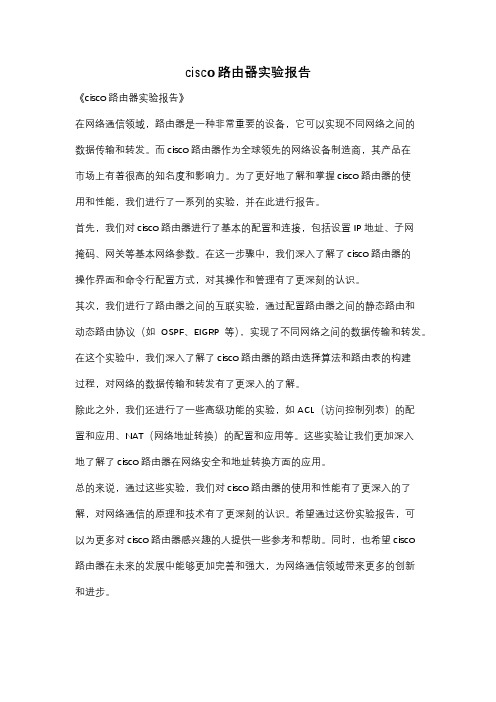
cisco路由器实验报告
《cisco路由器实验报告》
在网络通信领域,路由器是一种非常重要的设备,它可以实现不同网络之间的
数据传输和转发。
而cisco路由器作为全球领先的网络设备制造商,其产品在
市场上有着很高的知名度和影响力。
为了更好地了解和掌握cisco路由器的使
用和性能,我们进行了一系列的实验,并在此进行报告。
首先,我们对cisco路由器进行了基本的配置和连接,包括设置IP地址、子网
掩码、网关等基本网络参数。
在这一步骤中,我们深入了解了cisco路由器的
操作界面和命令行配置方式,对其操作和管理有了更深刻的认识。
其次,我们进行了路由器之间的互联实验,通过配置路由器之间的静态路由和
动态路由协议(如OSPF、EIGRP等),实现了不同网络之间的数据传输和转发。
在这个实验中,我们深入了解了cisco路由器的路由选择算法和路由表的构建
过程,对网络的数据传输和转发有了更深入的了解。
除此之外,我们还进行了一些高级功能的实验,如ACL(访问控制列表)的配
置和应用、NAT(网络地址转换)的配置和应用等。
这些实验让我们更加深入
地了解了cisco路由器在网络安全和地址转换方面的应用。
总的来说,通过这些实验,我们对cisco路由器的使用和性能有了更深入的了解,对网络通信的原理和技术有了更深刻的认识。
希望通过这份实验报告,可
以为更多对cisco路由器感兴趣的人提供一些参考和帮助。
同时,也希望cisco
路由器在未来的发展中能够更加完善和强大,为网络通信领域带来更多的创新
和进步。
cisco,思科,网络工程师,实验 (369)
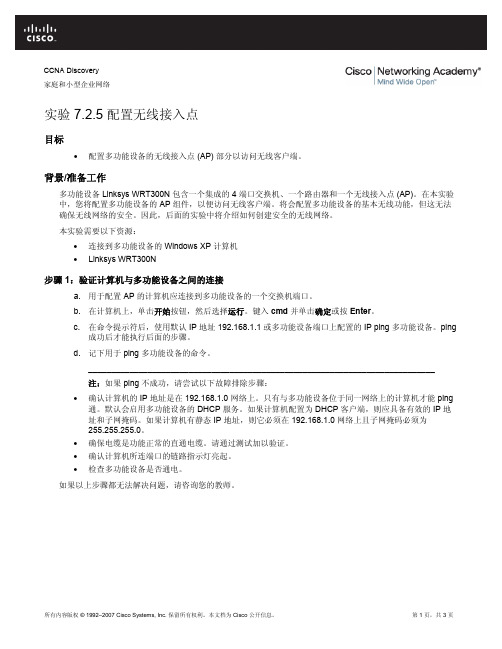
CCNA Discovery家庭和小型企业网络实验 7.2.5 配置无线接入点目标•配置多功能设备的无线接入点 (AP) 部分以访问无线客户端。
背景/准备工作多功能设备 Linksys WRT300N 包含一个集成的 4 端口交换机、一个路由器和一个无线接入点 (AP)。
在本实验中,您将配置多功能设备的 AP 组件,以便访问无线客户端。
将会配置多功能设备的基本无线功能,但这无法确保无线网络的安全。
因此,后面的实验中将介绍如何创建安全的无线网络。
本实验需要以下资源:•连接到多功能设备的 Windows XP 计算机• Linksys WRT300N步骤 1:验证计算机与多功能设备之间的连接a. 用于配置 AP 的计算机应连接到多功能设备的一个交换机端口。
b. 在计算机上,单击开始按钮,然后选择运行。
键入cmd并单击确定或按Enter。
c. 在命令提示符后,使用默认 IP 地址 192.168.1.1 或多功能设备端口上配置的 IP ping 多功能设备。
ping成功后才能执行后面的步骤。
d. 记下用于 ping 多功能设备的命令。
____________________________________________________________________________注:如果 ping 不成功,请尝试以下故障排除步骤:•确认计算机的 IP 地址是在 192.168.1.0 网络上。
只有与多功能设备位于同一网络上的计算机才能 ping 通。
默认会启用多功能设备的 DHCP 服务。
如果计算机配置为 DHCP 客户端,则应具备有效的 IP 地址和子网掩码。
如果计算机有静态 IP 地址,则它必须在 192.168.1.0 网络上且子网掩码必须为255.255.255.0。
•确保电缆是功能正常的直通电缆。
请通过测试加以验证。
•确认计算机所连端口的链路指示灯亮起。
•检查多功能设备是否通电。
如果以上步骤都无法解决问题,请咨询您的教师。
cisco,思科,网络工程师,实验 (368)
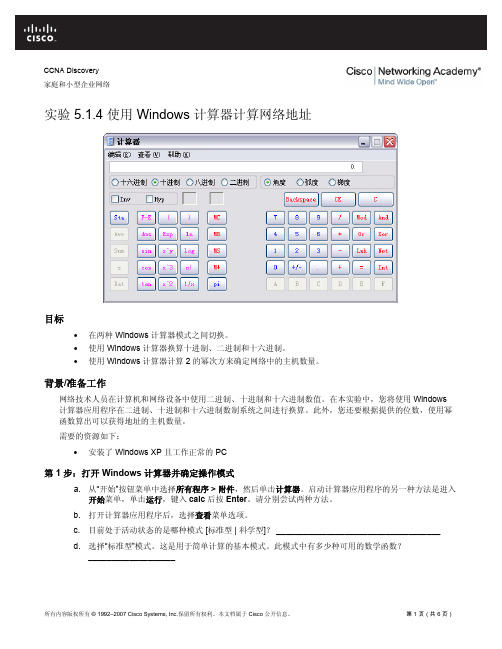
CCNA Discovery家庭和小型企业网络实验 5.1.4 使用 Windows 计算器计算网络地址目标•在两种 Windows 计算器模式之间切换。
•使用 Windows 计算器换算十进制、二进制和十六进制。
•使用 Windows 计算器计算 2 的幂次方来确定网络中的主机数量。
背景/准备工作网络技术人员在计算机和网络设备中使用二进制、十进制和十六进制数值。
在本实验中,您将使用 Windows 计算器应用程序在二进制、十进制和十六进制数制系统之间进行换算。
此外,您还要根据提供的位数,使用幂函数算出可以获得地址的主机数量。
需要的资源如下:•安装了 Windows XP 且工作正常的 PC第 1 步:打开 Windows 计算器并确定操作模式a. 从“开始”按钮菜单中选择所有程序 > 附件,然后单击计算器。
启动计算器应用程序的另一种方法是进入开始菜单,单击运行,键入calc后按Enter。
请分别尝试两种方法。
b. 打开计算器应用程序后,选择查看菜单选项。
c. 目前处于活动状态的是哪种模式 [标准型 | 科学型]? ____________________________________d. 选择“标准型”模式。
这是用于简单计算的基本模式。
此模式中有多少种可用的数学函数?___________________e. 选择“查看”菜单选项中的“科学型”计算器模式。
f. 此模式中有多少种可用的数学函数? ___________________________________________________ 第 2 步:在数制系统间转换a. 进入科学型模式。
请注意可用的数制系统模式 — 十六进制、十进制、八进制和二进制。
b. 目前处于活动状态的是哪个数制系统?_____________c. 在十进制模式下,数字键区中有哪些数字处于活动状态?__________________d. 单击二进制模式单选按钮。
cisco,思科,网络工程师,实验 (330)
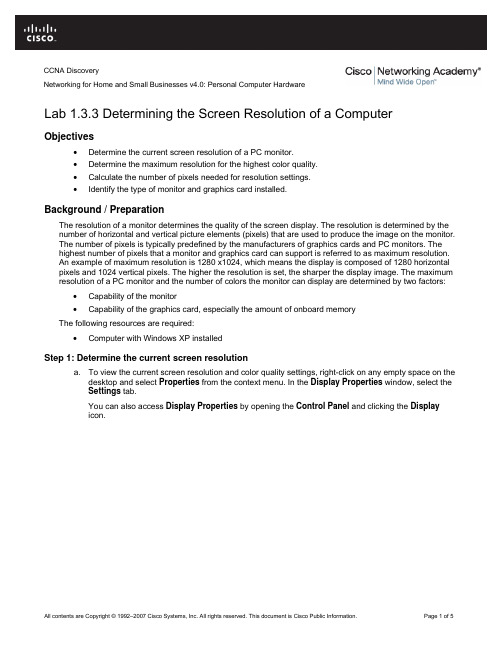
Lab 1.3.3 Determining the Screen Resolution of a ComputerObjectives•Determine the current screen resolution of a PC monitor. •Determine the maximum resolution for the highest color quality. •Calculate the number of pixels needed for resolution settings. • Identify the type of monitor and graphics card installed.Background / PreparationThe resolution of a monitor determines the quality of the screen display. The resolution is determined by the number of horizontal and vertical picture elements (pixels) that are used to produce the image on the monitor. The number of pixels is typically predefined by the manufacturers of graphics cards and PC monitors. The highest number of pixels that a monitor and graphics card can support is referred to as maximum resolution. An example of maximum resolution is 1280 x1024, which means the display is composed of 1280 horizontal pixels and 1024 vertical pixels. The higher the resolution is set, the sharper the display image. The maximum resolution of a PC monitor and the number of colors the monitor can display are determined by two factors:•Capability of the monitor •Capability of the graphics card, especially the amount of onboard memory The following resources are required:• Computer with Windows XP installed Step 1: Determine the current screen resolutiona. To view the current screen resolution and color quality settings, right-click on any empty space on thedesktop and select Properties from the context menu. In the Display Properties window, select the Settings tab.You can also access Display Properties by opening the Control Panel and clicking the Displayicon.CCNA DiscoveryNetworking for Home and Small Businesses v4.0: Personal Computer Hardwareb. Use the Display Properties Settings tab to record the current settings on your PC:The screen resolution is (H by V) ______________________________________________The horizontal resolution is: __________________________________________________The vertical resolution is: ____________________________________________________The color quality value is: ____________________________________________________Step 2: Determine the maximum resolution for the highest color qualityThe slide bar under Screen resolution is used to configure the desired resolution.a. Move the slide bar to see the range of screen resolutions that are available on your PC. (The range isdetermined by the operating system when it identifies the display card and the monitor.)b. Use the Display Properties Settings tab to fill out the following table for the current settings on yourPC:Minimum screen resolutionMaximum screen resolutionAvailable color quality settingsStep 3: Calculate the pixels for current and maximum resolution settingsThe display on the screen consists of rows of pixels. The number of pixels in each row is the horizontal resolution. The number of rows is the vertical resolution. To determine the total number of pixels in a screen resolution, you multiply the horizontal resolution by the vertical resolution. For example, if the currentresolution is 1280 x 1024, the total number of pixels is 1280 times 1024, or 1,310,720.a. Calculate the total number of pixels for the lowest resolution: ___________________________b. Calculate the total number of pixels for the maximum resolution: ________________________ Step 4: Identify the type of graphics card installedYou can get detailed information about the graphics card (also called the display adapter) in the Display Properties screen.a. In the Display Properties screen, click the Advanced button.b. Select the Adapter tab.c. Use the information found in the Adapter tab to complete the following table:Graphics card manufacturer and model(Adapter Type)Graphics memory on card(Memory Size)Step 5: Identify the type of monitor and available refresh ratesYou can get detailed information about the monitor in the Display Properties screen. The screen refresh rate determines the number of times per second the screen is illuminated or redrawn. A refresh rate of 60 hertz means the screen is illuminated 60 times per second. Higher refresh rates provide less screen flicker, which reduces eye strain, but may adversely affect the monitor. You should set the refresh rate to the highest level the monitor can safely support.a. Click on the Monitor tab to see the monitor type and current refresh rate.b. Use the information found in the Monitor tab to complete the following table:Monitor typeSupported refresh ratesc. What can occur if you select a refresh rate that is higher than what the monitor can safely display?____________________________________________________________________________。
cisco,思科,网络工程师,实验 (353)

CCNA Discovery家庭和小型企业网络实验 3.5.2 IP 地址和网络通信目标•创建简单的点对点网络并验证物理连接。
•分配不同的 IP 地址到主机,并观察对网络通信的影响。
背景/准备工作在本实验中,您将使用两台 PC 和一根以太网交叉电缆创建一个简单的点对点网络。
然后分配各种兼容和不兼容的 IP 地址给主机,确定不同的分配对主机通信能力的影响。
本实验需要以下资源:注:您可以使用在实验 3.1.5 中创建的小型点对点网络•两台 Windows XP Professional PC,各自安装有可以正常运行的网卡 (NIC)•一根用于连接 PC 的以太网交叉电缆(由教师提供)•(可选的实验室设置)一个集线器或交换机,以及两根用于连接 PC 的直通电缆(由教师提供)步骤 1:连接 PC,创建点对点网络a. 从教师那里获取用于连接 PC 的以太网交叉电缆。
注:(可选的实验室设置)可以使用两根直通电缆将 PC 连接到集线器(或交换机)。
以下说明假定您使用的是交叉电缆。
b. 将电缆的一端插入 PC1 的以太网网卡。
将电缆另一端插入 PC2 的以太网网卡。
在插入电缆时,应会听到咔嗒一声,表示电缆连接器已正确插入端口。
步骤 2:验证物理连接a. 在以太网交叉电缆连接到两台 PC 之后,密切观察每个以太网端口。
链路指示灯亮起(通常呈绿色或琥珀色)表示两个网卡之间已经建立物理连接。
尝试从一台 PC 上拔下电缆然后重新插入,检查指示灯是否会熄灭后再亮起。
b. 转到控制面板,双击网络连接图标,确认本地区域连接已经建立。
下图所示为活动的本地区域连接。
如果物理连接有问题,Local Area Connection 图标上将会显示红色的X,并且显示文字网络电缆没有插好。
c. 如果 Local Area Connection 指示没有连接上,请重复步骤 1 和 2 进行故障排除,可能还需要向教师确认您使用的是以太网交叉电缆。
- 1、下载文档前请自行甄别文档内容的完整性,平台不提供额外的编辑、内容补充、找答案等附加服务。
- 2、"仅部分预览"的文档,不可在线预览部分如存在完整性等问题,可反馈申请退款(可完整预览的文档不适用该条件!)。
- 3、如文档侵犯您的权益,请联系客服反馈,我们会尽快为您处理(人工客服工作时间:9:00-18:30)。
CCNA Discovery
计算机网络设计和支持
实验 9.2.2 制定分阶段安装计划
目标
•确定最佳的安装方法。
预期结果和成功标准
开始本实验前,请仔细阅读所要执行的任务。
您预计在执行完这些任务后会有什么样的结果?
______________________________________________________________________________________ ______________________________________________________________________________________ ______________________________________________________________________________________ 安装过程可能对客户的现有网络运行造成影响,关于客户在这方面的预期,必须与客户讨论和协商哪些问题?
______________________________________________________________________________________ ______________________________________________________________________________________ ______________________________________________________________________________________
背景/准备工作
在本实验中,您将撰写并最终确定实施计划中与 FilmCompany 网络升级的预定安装方法相关的详细信息。
安装计划可能受到许多因素的影响,包括:
•预算限制,它可能限制了购买所需设备的可用资金,从而影响到项目
•因业务因素导致的时间限制,如无法应付交易处理中断以及短期内要举行重大赛事
•经过培训的人员短缺或人员需要培训,因此无法一次性完全实施全新安装
步骤 1:比较安装方法
可能采用的安装方法有三种:
•全新安装,通常称为绿地安装
•分阶段安装到正在运行的现有网络中
•全面更换,通常称为叉车式升级
请思考并列出三种安装方法的优缺点。
全新安装
优点:
________________________________________________________________________________
________________________________________________________________________________
________________________________________________________________________________
________________________________________________________________________________ 缺点:
________________________________________________________________________________ 分阶段安装到现有网络中
优点:
________________________________________________________________________________
________________________________________________________________________________
________________________________________________________________________________ 缺点:
________________________________________________________________________________
________________________________________________________________________________ 全面更换网络
优点:
________________________________________________________________________________
________________________________________________________________________________ 缺点:
________________________________________________________________________________
________________________________________________________________________________ 步骤 2:选择安装方法
FilmCompany 有如下两项要求:
•公司的网络服务在升级期间必须可用。
•新网络设计中必须使用现有设备。
请为 FilmCompany 网络升级选择适当的安装方法。
___________________________________________________________
步骤 3:填写安装阶段的详细信息
使用实验 9.2.1 中制作的表格,填写每个安装阶段的信息。
a. 在实验 9.2.1 制作的第 1 阶段表格中,填写任务/步骤、说明和实施细节信息:
•安装分布层和核心层设备
•配置新的 IP 编址和 VLAN 方案
•配置路由
b. 在第 2 阶段表格中,填写任务/步骤、说明和实施细节信息:
•升级 WAN 连接
•将网络覆盖范围扩大到远程站点
•配置访问控制列表和安全性
c. 在第 3 阶段表格中,填写任务/步骤、说明和实施细节信息:
•安装并配置无线网络设备和相关的移动网络设备。
